phpMyAdmin へのアクセスが拒否された場合の対処方法
phpmyadmin の次のチュートリアル コラムでは、phpMyAdmin へのアクセスが拒否された場合の対処法を紹介します。困っている友人の役に立てば幸いです。

1. 環境:
XAMPP PhpStorm
2. phpMyAdmin 設定ファイルのパス:
#3. 問題の理由:
ターミナルで初めて MySQL コマンドラインモードに入り、設定パスワードを要求されますが、設定後、ブラウザで PHPMyAdmin が拒否されます。
4. 解決策: (
クリアパスワード) (1) mysqlターミナルに入ります。コマンド モード:
#/Applications/XAMPP/XAMPPFILES/BIN/MySQL -u Root -P
パスワードを入力します。 mysql コマンドモードに入ります (2) パスワードをクリアします:
、ここでの方法がうまくいかない場合は、次のことを試してください: > UPDATE mysql.user SET authentication_string=PASSWORD(' ') WHERE User='root';他の手順は同じです。)
(3) 権限を更新して設定を有効にします
> FLUSH PRIVILEGES;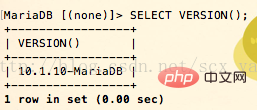 (4) mysql コマンド モードを終了します。
(4) mysql コマンド モードを終了します。
## mysql コマンドモードを終了します:
をシャットダウンします)、パスワードの入力を求められたら Enter キーを押すだけです。出力がなければ、シャットダウンは成功しています。 (6) ステップ (1) を繰り返して、パスワードがクリアされたかどうかをテストします。
$ /Applications/XAMPP/xamppfiles/bin/mysql - u root -p
Enter を直接押します。「ようこそ...」というメッセージが表示されたら、パスワードは正常にクリアされています。 図 1 に示すように、mysql サーバー (XAMPP を使用) を起動します。
## (7) ブラウザに「localhost/phpmyadmin」と入力するとアクセスが成功します。
以上がphpMyAdmin へのアクセスが拒否された場合の対処方法の詳細内容です。詳細については、PHP 中国語 Web サイトの他の関連記事を参照してください。

ホットAIツール

Undresser.AI Undress
リアルなヌード写真を作成する AI 搭載アプリ

AI Clothes Remover
写真から衣服を削除するオンライン AI ツール。

Undress AI Tool
脱衣画像を無料で

Clothoff.io
AI衣類リムーバー

AI Hentai Generator
AIヘンタイを無料で生成します。

人気の記事

ホットツール

メモ帳++7.3.1
使いやすく無料のコードエディター

SublimeText3 中国語版
中国語版、とても使いやすい

ゼンドスタジオ 13.0.1
強力な PHP 統合開発環境

ドリームウィーバー CS6
ビジュアル Web 開発ツール

SublimeText3 Mac版
神レベルのコード編集ソフト(SublimeText3)

ホットトピック
 7547
7547
 15
15
 1382
1382
 52
52
 83
83
 11
11
 22
22
 90
90
 phpmyadminを開く方法
Apr 10, 2025 pm 10:51 PM
phpmyadminを開く方法
Apr 10, 2025 pm 10:51 PM
次の手順でphpmyadminを開くことができます。1。ウェブサイトコントロールパネルにログインします。 2。phpmyadminアイコンを見つけてクリックします。 3。MySQL資格情報を入力します。 4.「ログイン」をクリックします。
 phpmyAdminセキュリティ硬化:データベースを脅威から保護します
Apr 03, 2025 am 12:13 AM
phpmyAdminセキュリティ硬化:データベースを脅威から保護します
Apr 03, 2025 am 12:13 AM
phpMyAdminのセキュリティ強化戦略には次のものが含まれます。1。HTTPSを使用して、通信暗号化を確保します。 2。IPホワイトリストまたはユーザー認証を介してアクセスを制限します。 3。強力なパスワードポリシーを実装します。 4.不要な関数を無効にして、攻撃面を減らす。 5.脅威を監視および応答するようにログ監査を構成します。これらの措置により、phpMyAdminのセキュリティが共同で改善されました。
 phpmyAdminはデータテーブルを作成します
Apr 10, 2025 pm 11:00 PM
phpmyAdminはデータテーブルを作成します
Apr 10, 2025 pm 11:00 PM
phpMyAdminを使用してデータテーブルを作成するには、次の手順が不可欠です。データベースに接続して、[新しいタブ]をクリックします。テーブルに名前を付けて、ストレージエンジンを選択します(InnoDB推奨)。列名、データ型、null値、その他のプロパティを許可するかどうかなど、列の追加ボタンをクリックして列の詳細を追加します。一次キーとして1つ以上の列を選択します。 [保存]ボタンをクリックして、テーブルと列を作成します。
 チームのPHPMyAdmin:コラボレーションとユーザー管理のベストプラクティス
Apr 05, 2025 am 12:05 AM
チームのPHPMyAdmin:コラボレーションとユーザー管理のベストプラクティス
Apr 05, 2025 am 12:05 AM
PhpMyAdminは、ユーザーおよび許可システムを通じてチームのコラボレーションとユーザー管理を実現します。 1)ユーザーを作成してアクセス許可を割り当てます。CreateUSERと付与コマンドを使用します。 2)役割管理を使用して許可の割り当てを簡素化します。役割を作成し、ユーザーに割り当てます。 3)最低限の権限の原則に従い、定期的に許可を監査してセキュリティを確保する。
 phpmyAdminの包括的な使用ガイド
Apr 10, 2025 pm 10:42 PM
phpmyAdminの包括的な使用ガイド
Apr 10, 2025 pm 10:42 PM
PHPMyAdminは単なるデータベース管理ツールではなく、MySQLを深く理解し、プログラミングスキルを向上させることができます。コア関数には、CRUDおよびSQLクエリの実行が含まれ、SQLステートメントの原則を理解することが重要です。高度なヒントには、データのエクスポート/インポートと許可管理が含まれ、深いセキュリティの理解が必要です。潜在的な問題にはSQLインジェクションが含まれ、ソリューションはパラメーター化されたクエリとバックアップです。パフォーマンスの最適化には、SQLステートメントの最適化とインデックスの使用が含まれます。ベストプラクティスは、コード仕様、セキュリティプラクティス、および定期的なバックアップを強調しています。
 PHPMyAdmin SQL Mastery:高度なクエリとデータ操作手法
Apr 07, 2025 am 12:15 AM
PHPMyAdmin SQL Mastery:高度なクエリとデータ操作手法
Apr 07, 2025 am 12:15 AM
PHPMYADMINは、次の方法を使用して高度なクエリとデータ操作を実行できます。1。操作に参加して、顧客と注文テーブルの組み合わせなど、複数のテーブルデータを組み合わせることができます。 2。サブQueriesを使用してクエリをネストして、特定の条件のデータをフィルタリングします。 3.ウィンドウ関数を使用して、顧客の注文をランキングするなどのデータ分析を実行します。 4.説明コマンドを使用して、クエリパフォーマンスを最適化し、一般的なエラーを回避し、効率を向上させます。
 phpmyAdmin接続mysql
Apr 10, 2025 pm 10:57 PM
phpmyAdmin接続mysql
Apr 10, 2025 pm 10:57 PM
phpmyadminを使用してmysqlに接続する方法は? phpmyadminにアクセスするためのURLは、通常、http:// localhost/phpmyadminまたはhttp:// [サーバーIPアドレス]/phpMyAdminです。 MySQLユーザー名とパスワードを入力します。接続するデータベースを選択します。 [接続]ボタンをクリックして、接続を確立します。
 データベースへのphpmyAdmin接続
Apr 10, 2025 pm 11:09 PM
データベースへのphpmyAdmin接続
Apr 10, 2025 pm 11:09 PM
PhpMyAdminを介してデータベースに接続する方法:PHPMyAdmin Webサイトにアクセスして、資格情報を使用してログインします。接続するデータベースを選択します。 [アクション]タブで、[エクスポート]オプションを選択します。エクスポート設定を構成し、フォーマット、テーブル、およびデータ範囲を選択します。エクスポートされたファイルを保存します。ターゲットデータベースの[インポート]タブを選択し、エクスポートされたファイルを参照します。 [実行]ボタンをクリックし、[クエリ]タブを使用して、インポートが成功していることを確認します。




